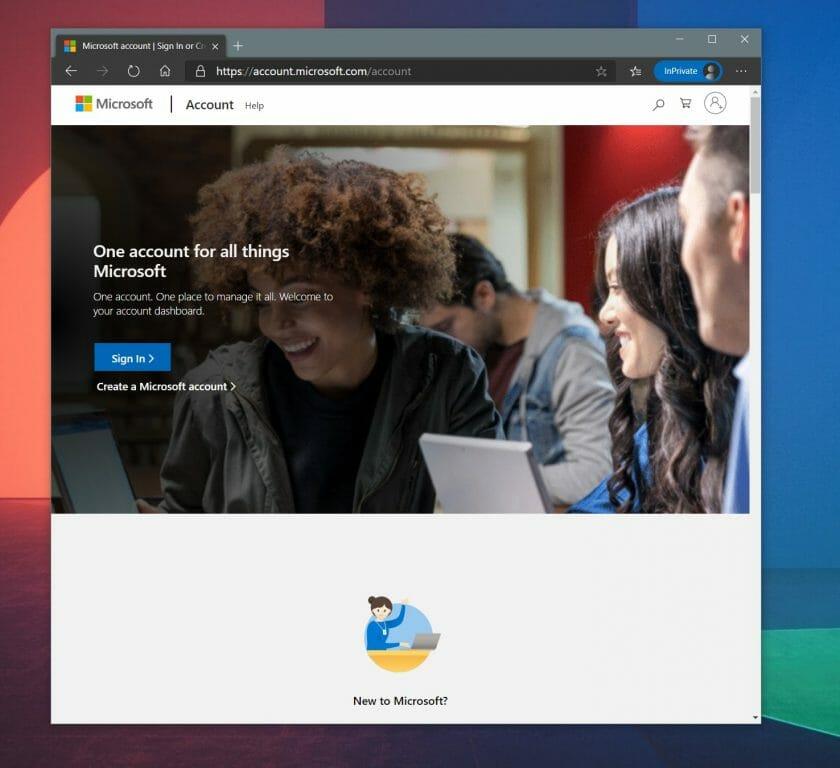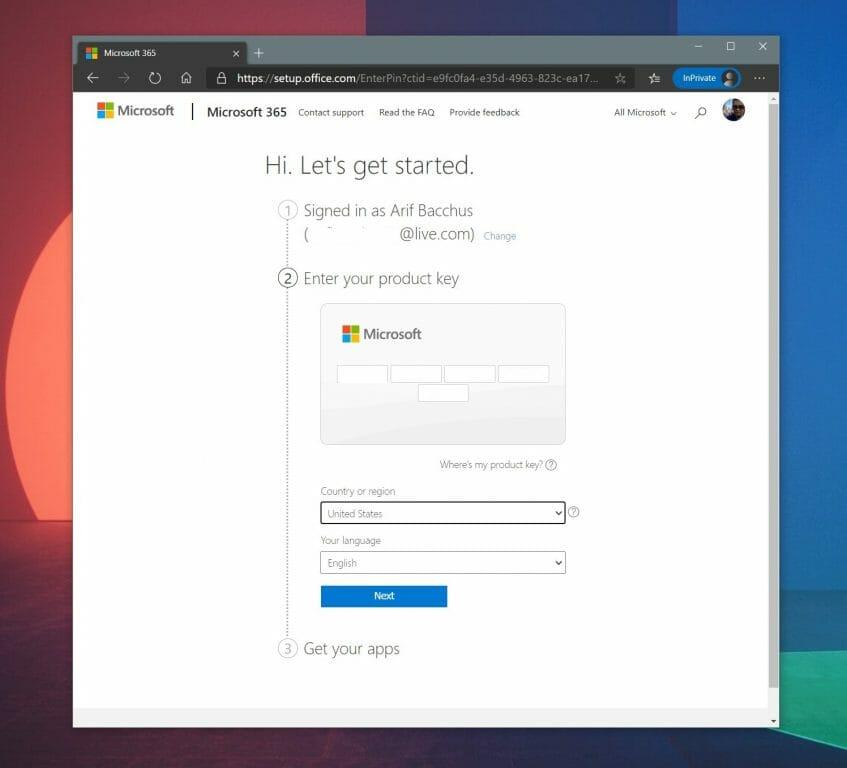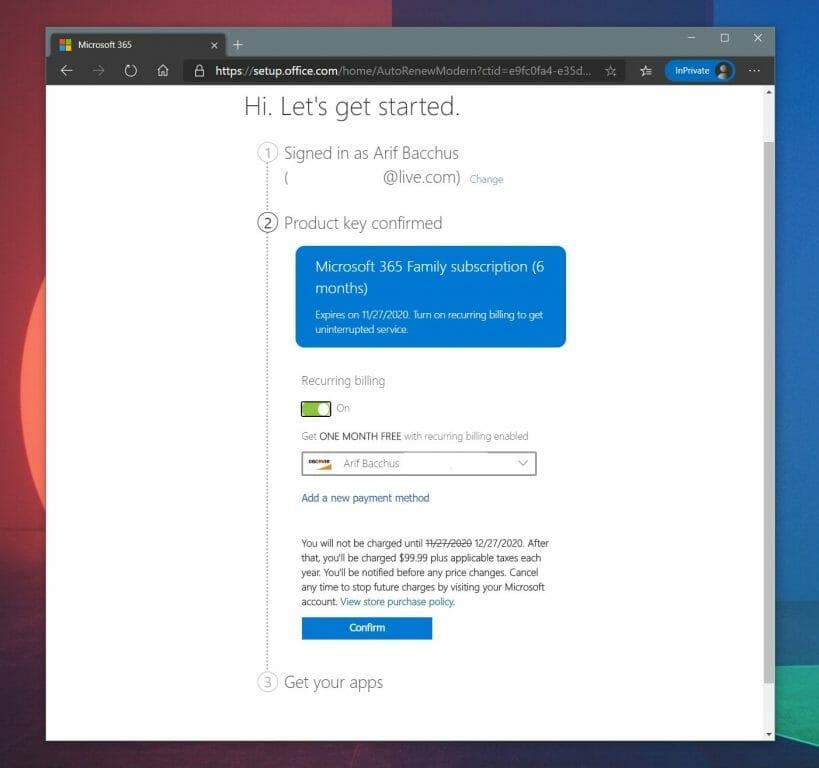Ett av de vanligaste sätten att köpa ett Office 365 av Microsoft 365 konsumentprenumeration är genom en onlineåterförsäljare. När du köper via Amazon, B&H eller andra butiker får du en kod via e-post som du kan lösa in online hos Microsoft för att aktivera din prenumeration på ditt konto. Andra personliga återförsäljare kan också inkludera en kod på ett papper eller en låda. Här är en titt på hur du kan lösa in den.
Steg 1: Logga in eller skapa ett Microsoft-konto
Innan du gör något bör du se till att du har loggat in med ett Microsoft-konto som du kommer att använda ditt abonnemang med. Du kan göra detta genom att klicka på den blå Logga in knapp på den här sidan. Om du inte har en kan du registrera dig genom att klicka på Skapa ett Microsoft-konto länk. Det är gratis och du behöver det för att använda Microsoft 365. Du behöver dock inte lägga till ett kreditkort som en del av registreringen. Du kan också använda din befintliga e-post eller skapa en ny.
Steg 2: Besök Office.com/Setup och följ instruktionerna
Därefter vill du besöka Microsoft Office-installationswebbplatsen. Detta är tillgängligt på Office.com/Setup. Väl där väljer du det Microsoft-konto som du vill använda din prenumerationskod med. När du ser ditt konto klickar du på det blå Nästa knapp. Du vill sedan ange din produktnyckel. Denna nyckel finns på baksidan av ett kort eller kartong, eller på ett kvitto. Det är en 25-siffrig kod.
Steg 3: Klicka på Nästa för att låta Microsoft kontrollera din produktnyckel
För det tredje vill du låta Microsoft kontrollera din produktnyckel. Ange det och välj sedan ditt land och språk och klicka sedan Nästa. Detta tar några sekunder och du bör se att din produktnyckel så småningom kommer att bekräftas. Namnet om din prenumeration kommer att visas, och du vill bekräfta det genom att klicka Nästa.
När du klickar Nästa, du kommer till en sida där du kommer att se namnet på din prenumeration en gång till och när den kommer att löpa ut.Du kommer också att se ett alternativ för att lägga till ett kredit- eller betalkort och aktivera återkommande fakturering om du vill. I vissa fall får du en månad gratis genom att aktivera den årliga eller månatliga återkommande faktureringen. Detta är dock helt valfritt och du kan stänga av det med den gröna Återkommande fakturering växla. Du vill sedan bekräfta prenumerationen genom att klicka Bekräfta. Du kan sedan ladda ner dina Office-appar i det sista steget.
Njut av din prenumeration!
När du har tryckt på Bekräfta knappen kan du njuta av din prenumeration. Du får tillgång till 1 TB lagringsutrymme på OneDrive, ringer på Skype och mycket mer. Vi har tidigare förklarat några av fördelarna med en Microsoft 365-prenumeration, så se till att läsa den. Kolla också in vår Microsoft 365 News hub för mer information.
FAQ
Hur löser jag in ett Microsoft Office-köp?
Läs mer Så här löser du in ett nytt köp Steg 1: Gå till www.office.com/setupor Microsoft365.com/setup. Steg 2: Logga in med ditt Microsoft-konto, eller skapa ett om du inte har ett. Kom ihåg det här kontot så att du kan installera eller installera om Office senare, utan en produktnyckel.
Hur får jag en Microsoft Office-prenumerationskod?
Besök webbplatsen för installation av Microsoft Office. Detta är tillgängligt på Office.com/Setup. Väl där väljer du det Microsoft-konto som du vill använda din prenumerationskod med. När du ser ditt konto klickar du på den blå Nästa-knappen. Ange din produktnyckel.
Hur löser jag in ett presentkort eller en kod från Microsoft Store?
Så här löser du in ett presentkort eller en kod från Microsoft Store på en Windows 10-enhet: Välj Microsoft Store i aktivitetsfältet på din Windows 10-enhet. I Microsoft Store väljer du menyn Se mer (finns bredvid sökrutan längst upp till höger på sidan).
Hur löser jag in Microsoft 365-prenumerationskod?
Så här löser du in en Microsoft 365 av Office 365 digital kod 1 Se till att du har loggat in med ett Microsoft-konto som du kommer att använda ditt abonnemang med 2 Besök webbplatsen för Microsoft Office-installation. … 3 Väl där väljer du det Microsoft-konto som du vill använda din prenumerationskod med. … 4 Ange din produktnyckel. Fler föremål…
Hur löser jag in en Microsoft-kontokod?
Om du inte redan är inloggad loggar du in på Microsoft-kontot som du vill lösa in koden på. Ange koden på 25 tecken och välj sedan Lös in. Oroa dig inte för bindestreck, systemet tar hand om dem åt dig. Hur kan jag se om mitt kort eller min kod har lösts in?
Hur löser jag in ett Microsoft Office-presentkort på en Windows 10-enhet?
Logga in på Office.com/setup med ditt Microsoft-konto, ange produktnyckeln på 25 tecken och välj sedan Nästa. Så här löser du in ett presentkort eller en kod från Microsoft Store på en Windows 10-enhet
Hur löser jag in en ny Microsoft Office-produktnyckel?
Så här löser du in en ny Office-produktnyckel online Logga in på Office.com/setup med ditt Microsoft-konto, ange produktnyckeln på 25 tecken och välj sedan Nästa. Så här löser du in ett presentkort eller en kod från Microsoft Store på en Windows 10-enhet Obs! För att lösa in ett presentkort eller en kod på din Xbox One eller Xbox 360, se Så här löser du in presentkort och koder.
Hur löser jag in ett Microsoft 365-köp?
För att lösa in ett nytt köp. Steg 1: Gå till www.office.com/setup eller Microsoft365.com/setup. Steg 2: Logga in med ditt Microsoft-konto, eller skapa ett om du inte har ett. Kom ihåg det här kontot så att du kan installera eller installera om Office senare, utan en produktnyckel. Viktigt: Om du förnyar din Microsoft 365-prenumeration, …
Hur löser jag in en ny Microsoft Office-produktnyckel online?
Så här löser du in en ny Office-produktnyckel online Logga in på Office.com/setup med ditt Microsoft-konto, ange produktnyckeln på 25 tecken och välj sedan Nästa.Så här löser du in ett presentkort eller en kod från Microsoft Store på en Windows 10-enhet Obs! För att lösa in ett presentkort eller en kod på din Xbox One eller Xbox 360, se Så här löser du in presentkort och koder.
Hur hittar jag mitt Microsoft Office-konto?
Svar (5) 1 Gå till www.office.com och om du inte redan är inloggad, logga in med ditt personliga Microsoft-konto, eller jobb eller… 2 Välj ditt kontonamn i det övre högra hörnet och välj sedan Visa konto från listan med alternativ. Mer …
Hur förnyar jag mitt Office Professional Plus-abonnemang?
Om du använder en volymlicensversion av Office Professional Plus på jobbet måste du kontakta din administratör för att få en produktnyckel. Om du ser en gul eller röd banderoll i en Office-app som säger att PRENUMERATION UPPGIFT måste du förnya din Microsoft 365-prenumeration för att fortsätta använda Office. För hjälp, se Förnya Microsoft 365 för hemmet.
Vad är ett Microsoft Office-konto?
För alla Microsoft 365-prenumerationer och många nyare icke-prenumerationsversioner av Office (sedan 2013 och senare) har din Office-produkt ett associerat konto. Det här är kontot du använder för att logga in på Office.com så att du kan hantera din prenumeration eller installera eller installera om Office vid behov.
Finns det några avgifter eller utgångsdatum för Microsoft-presentkort?
Det finns inga avgifter eller utgångsdatum, och båda korten kan användas för att köpa: För att lösa in ett presentkort du fått, gå till microsoft.com/redeem . Se Lös in ett presentkort eller en kod till ditt Microsoft-konto för mer information. *Digitala presentkoder kan inte användas för köp i Microsoft Store-butiker.
Hur löser jag in Microsoft Store-presentkort på Windows 10?
Så här löser du in ett presentkort eller en kod från Microsoft Store på en Windows 10-enhet: Välj Microsoft Store i aktivitetsfältet på din Windows 10-enhet. I Microsoft Store väljer du menyn Se mer (finns bredvid sökrutan längst upp till höger på sidan). Välj Lös in en kod. Om du …
Vad kan du köpa med en Microsoft-presentkod?
Den kan användas för att köpa enheter, spel, programvara, appar, filmer och mer. Det finns inga avgifter eller utgångsdatum att oroa sig för. Den här digitala presentkoden är bra för köp på Microsoft Store online, på Windows och på Xbox. Den kan inte användas för köp i fysiska Microsoft Stores.